Miro es una popular plataforma de pizarra en línea diseñada principalmente para la colaboración en equipo. Le ofrece un lienzo en línea en blanco y una gran cantidad de herramientas para crear mapas mentales. Esta publicación da una completa Miró revisión para ayudarlo a conocer todas sus características clave, pros y contras, y otra información relacionada sobre su precio, descarga y alternativa.
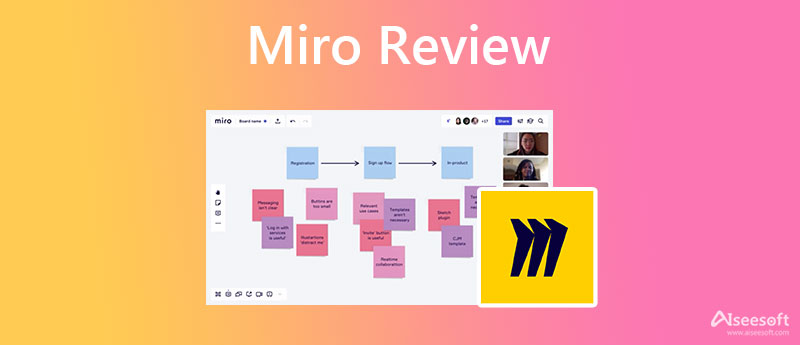
Miro es la herramienta de pizarra colaborativa en línea diseñada para intercambiar ideas y administrar flujos de trabajo ágiles. Ofrece una solución eficaz para que los equipos distribuidos trabajen juntos.

Miro se puede usar para hacer conceptos, mapas mentales, viajes de clientes y muchos otros diagramas. Ayuda a visualizar conceptos, ideas y soluciones. Con él, su equipo puede trabajar en conjunto para generar prototipos o crear un proyecto en tiempo real.
Al igual que otras herramientas de pizarra como Google Docs, Miro le permite realizar todos los trabajos posibles en una pizarra física. A través de su pizarra en línea, puede sincronizar, fluir y sentir la conexión del trabajo. Además, Miro puede organizar reuniones y talleres utilizando su video chat, presentación, uso compartido y otras funciones.
Miro está diseñado con todas las funciones necesarias para que diseñes en una pizarra y hagas una lluvia de ideas. Puede editar y marcar varios documentos, recopilar recursos, fotos, documentos, enlaces y referencias, administrar flujos de trabajo ágiles, impartir clases en línea, crear mapas mentales, crear tableros de visión y más.
Miro ofrece muchas plantillas listas para usar para que pueda comenzar rápidamente su proyecto. Está equipado con todas las herramientas básicas de gestión de proyectos. Con Miro, puede escanear fácilmente notas en papel y convertirlas en notas digitales editables. Además, brinda una forma sencilla de crear, verificar y editar sus tableros. Puede liberar fácilmente ideas creativas y crearlas con notas adhesivas, imágenes, mapas mentales, videos, capacidades de dibujo y otros.
Miro le permite insertar imágenes, documentos, hojas de cálculo y más. Después de crear un tablero, puede optar por compartirlo públicamente o invitar a otros miembros del equipo a realizar más ediciones. Además, puede revisar, agregar y resolver comentarios.
Miro es una aplicación de pizarra multiplataforma. Puede usar su herramienta web en computadoras Mac y Windows. También ofrece aplicaciones móviles para usuarios de iOS y Android. Puede instalarlo desde App Store y Google Play Store para usarlo en dispositivos portátiles.
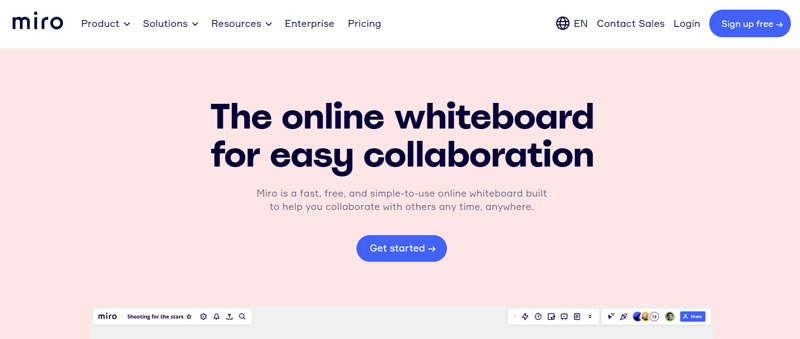
Miro te permite editar gratis tres tableros en línea. En su versión gratuita, puede obtener plantillas prefabricadas limitadas, integraciones básicas y algunas funciones básicas de gestión de la atención. Puede integrarse con herramientas como Google Drive, One Drive, Dropbox, Zoom, Slack, Microsoft Teams y más de forma gratuita. Además, ofrece planes pagos para principiantes, negocios y empresas. Debe pagar $ 8 o $ 16 para comprar sus planes por miembro / mes. Si necesita más funciones, debe comunicarse con Miro para obtener su versión Enterprise.
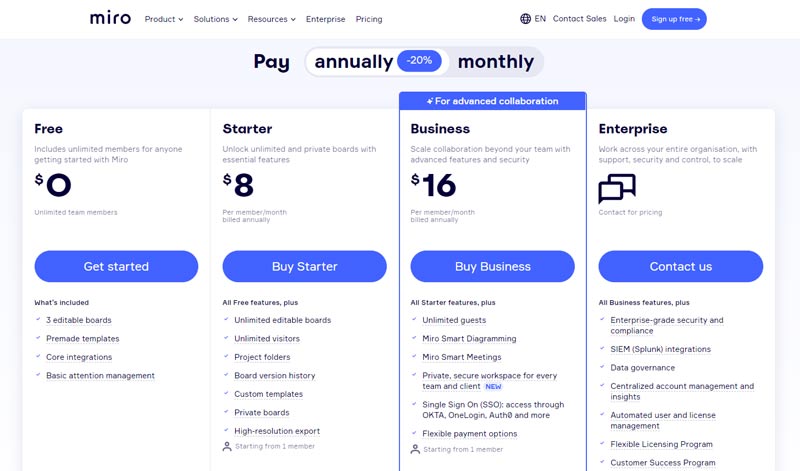
Puede acceder fácilmente a Miro y usarlo en su navegador web. Cuando llegue a su sitio web oficial, debe ingresar su correo electrónico de trabajo y hacer clic en el botón Registrarse gratis para continuar. Aquí puede registrarse con su cuenta de Google, Facebook, Apple o Microsoft. Después de eso, puede seleccionar una plantilla adecuada como Mind Map, Kanban Framework, Product Roadmap, Brainwriting u otras que necesite para crear un tablero.
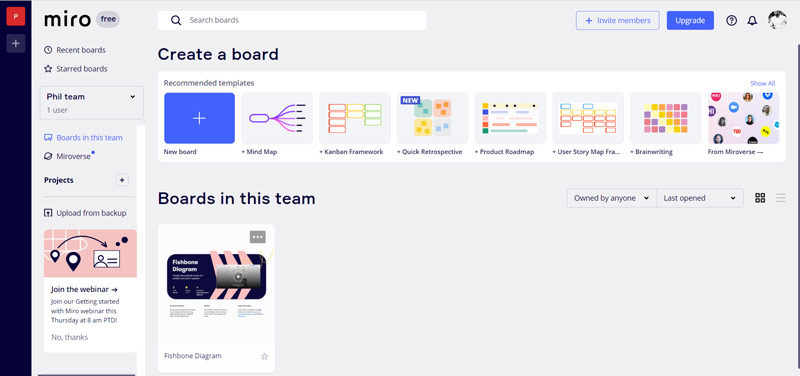
Después de seleccionar una plantilla de Miro, se le guiará a su página de edición principal. Aquí puede acceder a muchas herramientas en la barra lateral izquierda. Como usuario nuevo, puede seguir las instrucciones en pantalla para aprender a usar estas funciones. Como usuario de la aplicación móvil, puede instalar la aplicación Miro y seguir pasos similares para crear un tablero.
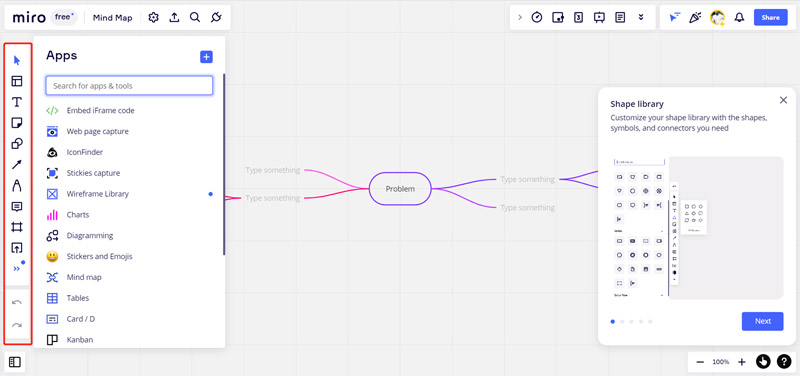
Miro puede brindarle una experiencia colaborativa y de creación de tableros estable en línea. Sin embargo, cuando se trata de aplicaciones móviles, es posible que enfrente muchos errores. Por ejemplo, muchos usuarios se quejaron de que no podían acceder a la interfaz de usuario para deshacer o seleccionar la herramienta de lápiz. Lo que es peor, para algunas operaciones, digamos, o configuraciones, la aplicación Miro puede abrir por error una nueva pizarra.
Miro requiere una cuenta para registrarse. Además, su versión gratuita solo ofrece tres tableros editables. Algunas plantillas y características solo están limitadas a sus versiones pagas.
Después de tres tableros editables, si no está satisfecho con Miro y no quiere comprarlo, puede recurrir a su mejor alternativa de mapas mentales, Mente en el mapa. Al igual que Miro, incluye todas las funciones necesarias para crear varios proyectos. MindOnMap ofrece plantillas, temas y tipos prefabricados para que pueda iniciar rápidamente su tablero. Puede usarlo de forma gratuita en cualquier navegador web, incluidos Chrome, Edge, IE, Firefox, Yahoo y Safari.
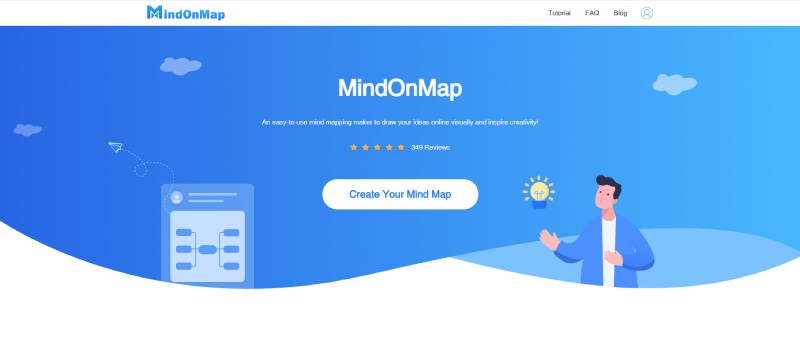
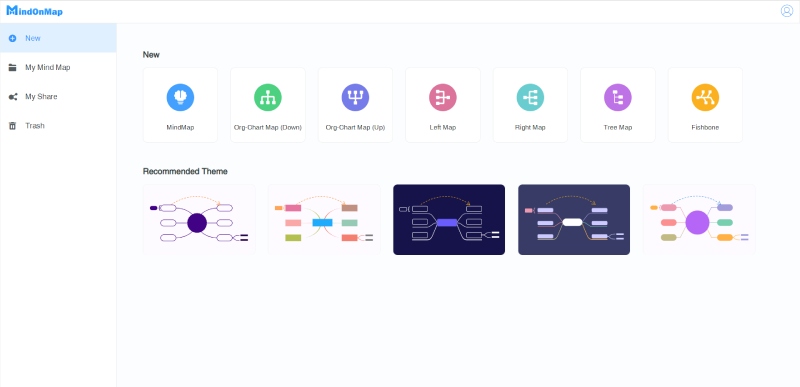

¿Puedo restaurar una placa Miro eliminada?
Sí. Miro le permite restaurar fácilmente tableros eliminados dentro de los 90 días. Puede restaurar un tablero eliminado a través de su enlace. Pegue el enlace del tablero en la barra de direcciones de su navegador para localizarlo. Aquí se le indicará que la Junta ha sido eliminada. Puede hacer clic en restaurar el tablero para recuperarlo.
¿Cómo registrar mi perfil de Miro?
Como se mencionó anteriormente, puede ir al sitio web de Miro y hacer clic en el botón Registrarse gratis para registrar su perfil de Miro. Debe completar los campos Nombre, Correo electrónico del trabajo y Contraseña en el formulario de registro. Después de eso, puede enviar su código de confirmación para finalizar el registro.
¿Cómo se hace privado un tablero de Miro?
Si desea crear un tablero Miro privado, debe ser el único miembro del equipo. Puede ir a la configuración del Equipo, elegir Permisos y luego Configuración de uso compartido. Aquí puede seleccionar Solo el propietario del tablero puede acceder para hacerlo privado.
Conclusión
Miro es una útil herramienta de pizarra para equipos web y creativos para intercambiar ideas y colaborar en línea. Esta publicación le brinda una descripción detallada Miró revisión. A través de él, podrás conocer toda la información asociada a Miro. Además, le presentamos una gran herramienta de mapas mentales, Mente en el mapa, como la alternativa de Miro.

Video Converter Ultimate es un excelente conversor, editor y potenciador de video para convertir, mejorar y editar videos y música en 1000 formatos y más.
100% Seguro. Sin anuncios.
100% Seguro. Sin anuncios.